 Slack初心者
Slack初心者Slackのアカウントを削除したいんだけど、方法がわかりません。
 Dr.オフィス
Dr.オフィスSlackでは、自分のアカウントを自分で解除できるよ!
一度解除するとワークスペースにアクセスできなくなるので、よく確認してから実行しようね。
今回は、Slackのアカウントを削除する方法について解説します。
仕事を退職した場合など、Slackのワークスペースから退会するには、アカウントの解除を行います。
アカウント解除後はワークスペースへアクセスできなくなり、Slackを通してメンバーへ連絡することもできなくなるので注意しましょう。この記事を参考にして、順に確認して進めてくださいね。
- 「プロフィール」から「アカウント設定」を開く
- アカウント設定の「設定」タブで、「アカウントを解除する」を選択して進む
 Dr.オフィス
Dr.オフィスSlackに詳しい私が、Slackを退会する際のアカウント削除の手順について、わかりやすく解説していくよ!
アカウントの解除は「アカウント設定」から簡単に行うことができます。複数のワークスペースに参加している場合は一つずつ行いましょう。
Slackのワークスペースからログアウトする方法については、<<Slackからログアウトする方法!>>で詳しく解説しています。そちらも合わせて参考にしてみてくださいね。
Slackを退会する前に必ず確認しよう!
Slackのワークスペースから退会するには、アカウントの解除を行います。
一度アカウント解除してしまうと、その後はワークスペースにアクセスできなくなってしまうため、削除を実行する前に次の点を確認しておきましょう。
不要なメッセージやファイルを削除する
アカウント削除をした後も、自分が投稿したメッセージやファイルはワークスペースに残っている状態になります。
ワークスペースから消したい投稿がある場合は、先に削除しておくのがおススメです。
Slackのメッセージやファイルの削除については、<<Slackでメッセージを削除する方法!>>で詳しく解説しています。そちらも参考にしてみてください。
管理者の連絡先を確認しておく
アカウント解除後にワークスペースからプロフィール情報を完全に削除するには、ワークスペースの管理者に依頼する必要があります。
その他にもしばらく事務連絡が継続する場合もあるかもしれませんので、解除した後に管理者と連絡が取れなくなると困ることもあるかもしれません。メールや他のメッセージアプリなど、管理者との連絡方法を確保しておきましょう。
Slackのアカウントを削除する方法
Slackのアカウントを削除する操作は、各メンバーが自分で行うことができます。
以下の手順に沿って進めてください。解除の実行をする前に、本当にワークスペースから抜けても大丈夫かどうか、十分に確認してから行いましょう。
自分でSlackのアカウントを削除する
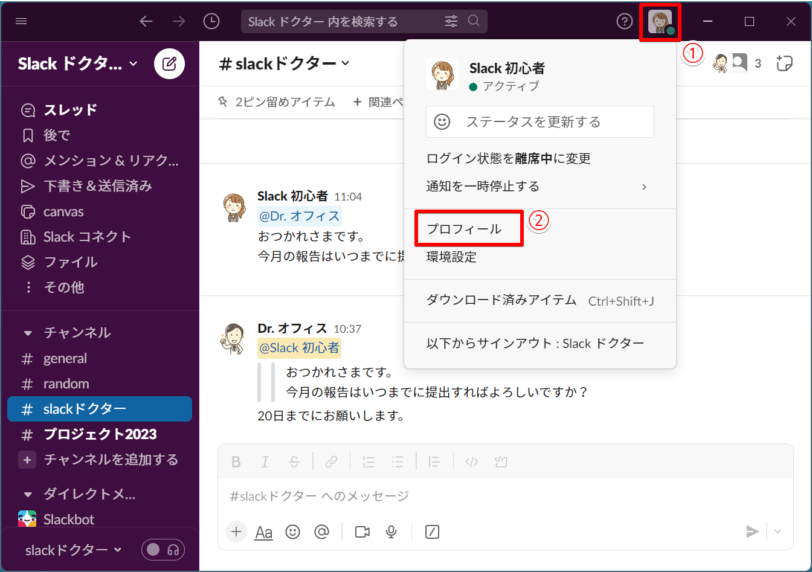
- 上部メニュバーにある自分のアイコンをクリック
- 表示されるメニューから「プロフィール」を選択する
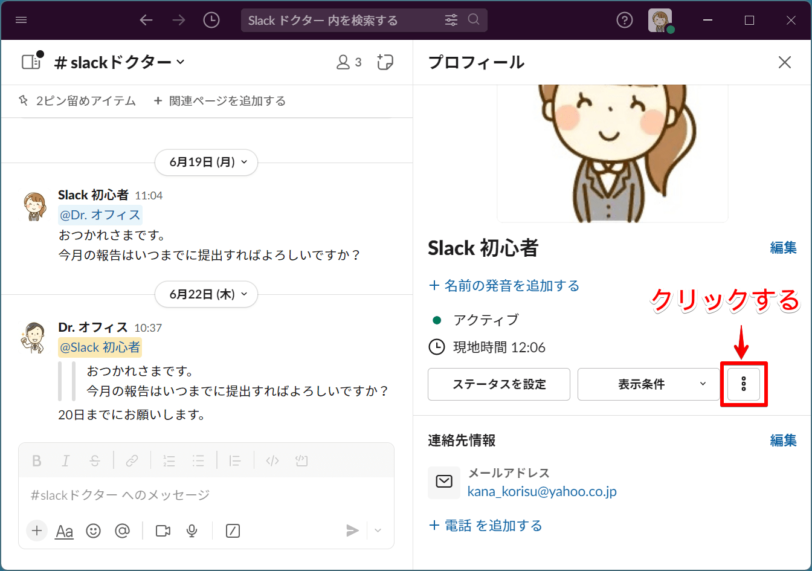
プロフィール画面で、縦三点リーダーの「その他」をクリックしてください。
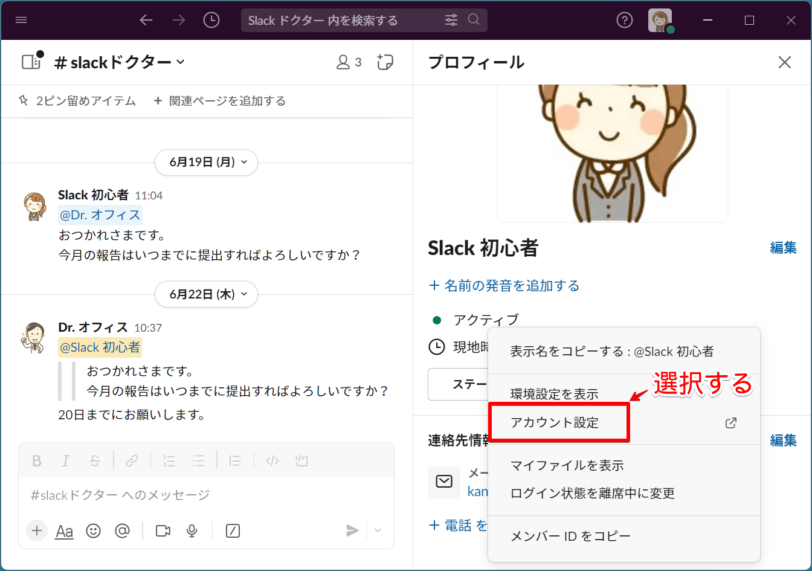
表示されるメニューから「アカウント設定」を開くと、ブラウザが起動してアカウント設定ページへ移動します。
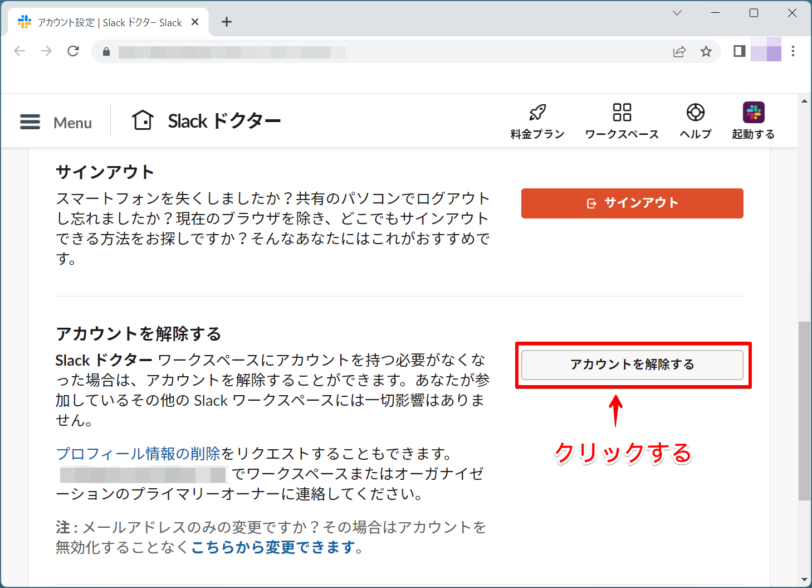
「設定」タブで下へスクロールして、「アカウントを解除する」をクリックしましょう。
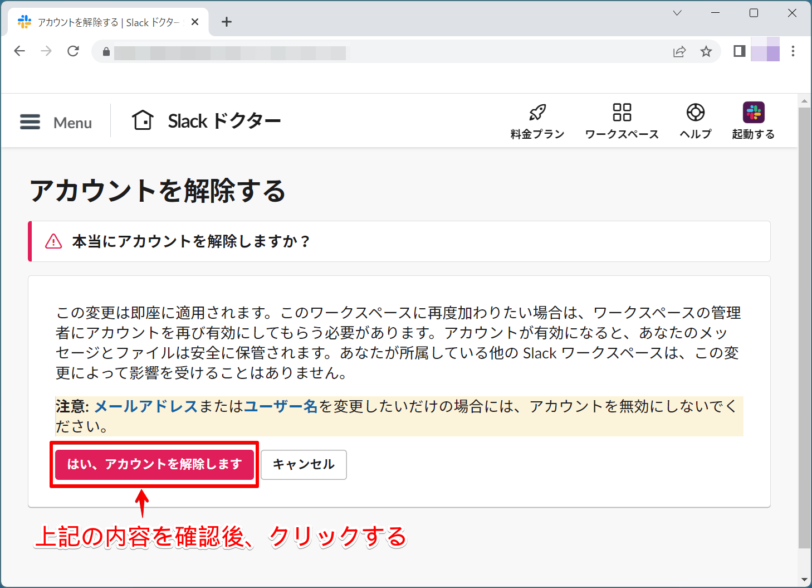
表示される注意事項を再度確認して、OKなら「はい、アカウントを解除します」をクリックします。
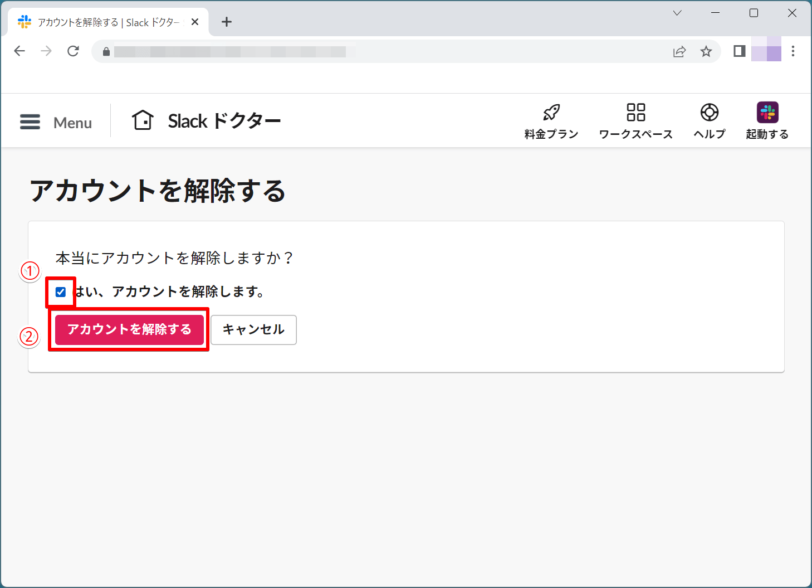
- 「はい、アカウントを解除します。」にチェックを入れる
- 「アカウントを解除する」をクリック
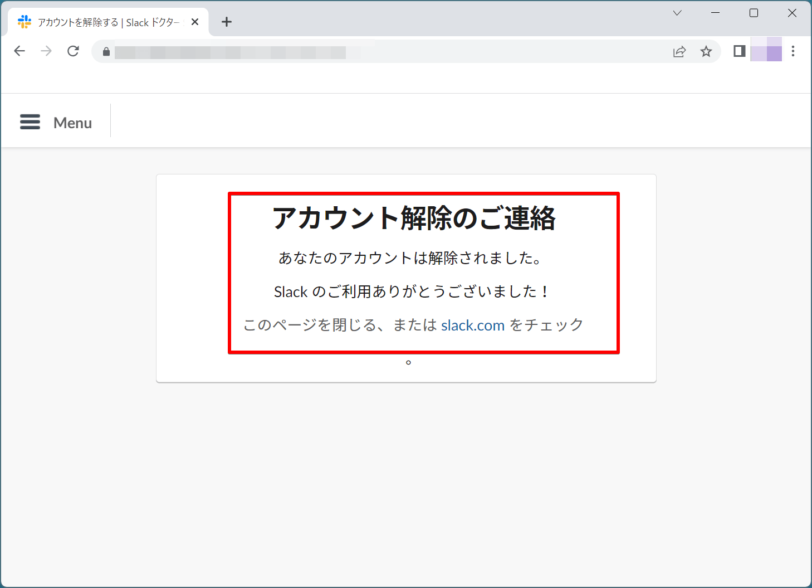
以上のステップで、画像のようにアカウント解除が完了します。
アカウント解除はスマホからもできる
アカウント解除の操作はSlackのスマホアプリから行うことも可能です。PC版とは多少操作が異なります。
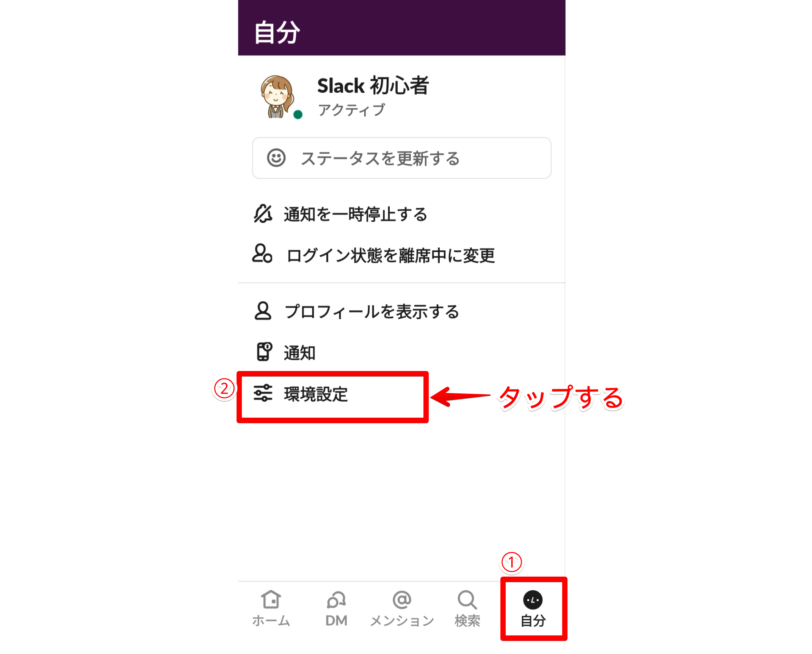
- 右下の「自分」アイコンをタップ
- 「環境設定」を選択する
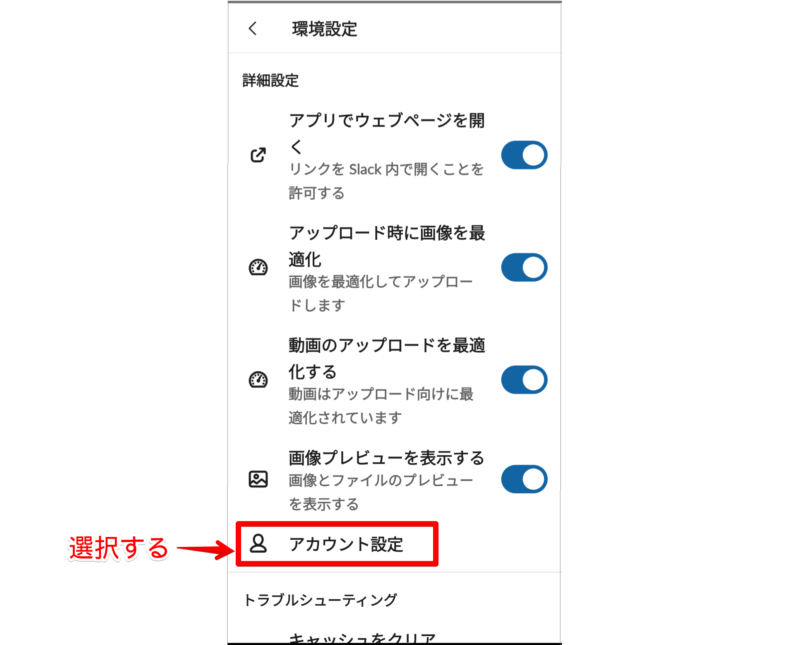
環境設定の画面で下にスクロールして「アカウント設定」をタップすると、ブラウザに飛びます。

一番下までスクロールして、「アカウントを解除する」をタップしてください。以下の操作はPC版と同様に行いましょう。
アカウント解除の操作は、一度実行すると自分で取り消しや元に戻すことはできませんので、十分注意しましょう。
 Dr.オフィス
Dr.オフィスワークスペースの管理者は、アカウント解除したメンバーを復活させることもできるよ!
やり忘れてしまったことが出てきた場合などは管理者に相談してみてね。
メンバーをワークスペースから退会させるには
ワークスペースのオーナーは、管理者権限でメンバーのアカウントを解除することができます。解除されたメンバーはその後ワークスペースにアクセスできません。
例えば退職した社員のアカウントがずっと残ったままになっている場合など、メンバーを整理しておくと管理しやすくなりますよ。
プロフィール情報を完全に削除したい場合
Slackのワークスペースからプロフィール情報を完全に削除するには、アカウントが解除済となった後、管理者に依頼して削除してもらいます。実際に削除するかどうかは管理者の判断によります。
Slackでアカウント削除できない場合は?
次に、上記の手順でアカウント削除ができないことがあります。次に挙げるケースについて確認してみてください。
ワークスペースの管理者が自分になっている
自分自身がワークスペースの管理者となっている場合は、自分のアカウントを解除することができません。
まず、管理者の権限を他のメンバーに譲渡して、その後アカウント解除を行ってください。
ゲストアカウントを使用している
ゲストアカウントでサインインしている場合は、自分でアカウントを解除することはできません。ゲストのアカウント管理はワークスペースの管理者が行います。
【Slackのアカウントを削除する】に関するQ&A
- Slackのサインアウトとアカウント解除の違いは何ですか?
-
サインアウトは、ワークスペースから一時的に退出することです。いつでも再びサインインすることができます。
それに対し、アカウント解除は事実上ワークスペースから退会する形となります。
- Slackのワークスペースからプロフィール情報を削除してもらう際、管理者に連絡が取れない場合はどうしたら良いですか?
-
管理者に直接依頼できない場合は、Slackにメールで問い合わせると、管理者宛てにリクエストの転送をしてもらえます。
Slackを退会する時は、よく確認してからアカウントを削除しよう!
今回は、Slackを退会する際のアカウント削除をする方法について解説しました。
アカウントを解除は自分で行うことができるので、コミュニティから抜けた際には忘れないうちにやっておくと良いでしょう。
それではポイントのまとめです。
- Slackを退会するには、アカウント設定でアカウント解除の操作を行う
- 不要なメッセージやファイル等は先に削除しておく
- ワークスペースに残っているプロフィール情報は管理者のみ削除できる
アカウントが残ったままになっていると、通知もずっと送られてきてしまう煩わしさもあります。事実上参加していないワークスペースのアカウントは、早めに削除して身辺を整理しておきましょう。
Slackのワークスペースからログアウトする方法については、<<Slackからログアウトする方法!>>で詳しく解説しています。そちらも合わせて参考にしてみてくださいね。














